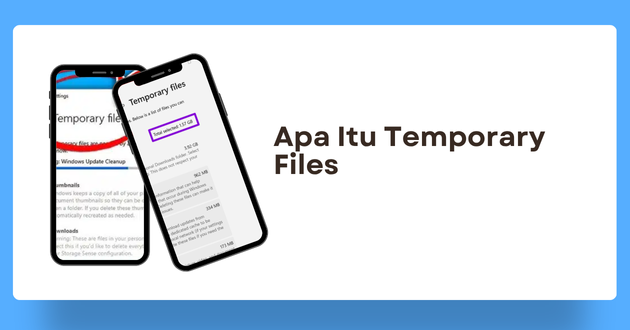Revolusitekno.com – Jika Anda adalah pengguna komputer, terutama sistem operasi Windows, Anda mungkin pernah mendengar istilah “file temp” atau melihat folder bernama “Temp”.
Seringkali, saat komputer terasa lambat atau ruang penyimpanan menipis, saran yang paling umum adalah “bersihkan temporary files.” Namun, apa itu temporary files sebenarnya?
Banyak pengguna ragu untuk menghapusnya karena khawatir akan merusak sistem. Apa itu temp dan mengapa file-file ini ada di komputer kita?
Memahami temporary file adalah apa merupakan langkah awal yang penting untuk mengoptimalkan perangkat Anda dengan aman.
Apa Itu Temporary Files?
Secara sederhana, temporary files adalah (atau sering disingkat temp adalah) file yang dibuat oleh sistem operasi (seperti Windows) atau program aplikasi untuk menyimpan data sementara. Data ini dibutuhkan hanya selama tugas atau proses tertentu sedang berjalan.
Bayangkan Anda sedang memasak resep yang rumit. Anda mengeluarkan bahan-bahan dari kulkas, mencincangnya, dan meletakkannya di mangkuk-mangkuk kecil di meja dapur. Mangkuk-mangkuk kecil itu adalah temporary files. Anda membutuhkannya selama proses memasak, tetapi setelah masakan selesai dan disajikan, mangkuk-mangkuk itu idealnya dicuci dan disimpan kembali.
Program komputer bekerja dengan cara yang sama. Daripada menyimpan semua data langsung ke file utama (yang berisiko merusak file jika terjadi crash), mereka menggunakan file temp sebagai “catatan coret-coret” atau area kerja sementara. File-file ini seringkali memiliki ekstensi seperti .tmp atau .temp.
Fungsi Sebenarnya: Mengapa Temp Files Dibuat?
Meskipun sering dianggap sebagai “file sampah”, temporary files adalah bagian krusial dari operasi komputer yang stabil. Tanpa mereka, banyak program tidak akan berfungsi dengan efisien.
Berikut adalah beberapa fungsi utama dari temporary files:
-
Sebagai Cadangan (Auto-save)
Ini adalah fungsi yang paling sering kita rasakan. Saat Anda mengetik dokumen di Microsoft Word atau aplikasi serupa, program tersebut secara otomatis membuat file temp setiap beberapa menit. Jika tiba-tiba listrik padam atau program crash, Word dapat menggunakan file temp ini untuk memulihkan (auto-recover) pekerjaan Anda yang belum disimpan.
-
Mengelola Penggunaan Memori (RAM)
Ketika Anda menjalankan aplikasi berat, seperti editor video atau game, RAM (Random Access Memory) komputer Anda bisa penuh. Untuk mengatasinya, sistem operasi akan memindahkan data yang sedang tidak aktif dari RAM ke hard drive dalam bentuk file temp (sering disebut page file atau swap file). Ini membebaskan RAM untuk tugas yang lebih mendesak.
-
Proses Instalasi dan Pembaruan (Update)
Saat Anda menginstal program baru, file installer (misalnya .exe atau .msi) perlu mengekstrak ratusan atau ribuan file pendukung (seperti driver, library, dan aset) ke sebuah lokasi. File-file ini diekstrak ke folder temp, digunakan selama proses instalasi, dan (idealnya) dihapus setelah instalasi selesai. Hal yang sama berlaku saat Windows melakukan pembaruan sistem.
-
Caching untuk Kecepatan
Browser web (seperti Chrome atau Firefox) adalah salah satu penghasil file temp terbesar. Saat Anda mengunjungi situs web, browser akan mengunduh gambar, logo, dan skrip situs tersebut dan menyimpannya sebagai file temp (dikenal sebagai cache). Saat Anda mengunjungi situs itu lagi, browser tinggal memuatnya dari file temp, sehingga terasa jauh lebih cepat.
Lokasi Temporary File Windows
Salah satu kata kunci yang sering dicari adalah temporary file Windows. Ini karena Windows memiliki beberapa lokasi khusus untuk menyimpan file-file ini, dan biasanya tersembunyi dari pandangan pengguna biasa.
Ada dua lokasi utama untuk temporary file Windows:
- Folder Temp Sistem: Berada di C:\Windows\Temp. Folder ini digunakan oleh sistem operasi Windows itu sendiri dan layanan yang berjalan di latar belakang (seperti layanan update).
- Folder Temp Pengguna: Berada di C:\Users\[NamaAnda]\AppData\Local\Temp. Ini adalah lokasi yang paling umum. Hampir semua aplikasi yang Anda jalankan (Chrome, Word, Spotify, dll.) akan membuat file temp di sini. Folder AppData secara default tersembunyi.
Cara termudah untuk mengakses folder temp pengguna adalah dengan menekan tombol Windows + R untuk membuka kotak dialog “Run”, lalu ketik %temp% dan tekan Enter. Ini adalah shortcut yang akan langsung membawa Anda ke folder tersebut.
Masalah Penumpukan dan Apakah Aman Menghapusnya?
Masalah terbesar dari temporary files adalah program sering “lupa” untuk membersihkan “meja dapur” mereka. Jika program crash atau ditutup secara paksa, file temp yang digunakannya akan tertinggal. Seiring waktu, file-file sisa ini menumpuk dan bisa menghabiskan ruang penyimpanan hingga puluhan Gigabyte.
Jadi, apa itu temporary files yang menumpuk? Mereka adalah “sampah” digital yang tidak lagi memiliki fungsi. Penumpukan ini menyebabkan dua masalah:
- Penyimpanan Penuh: Ruang disk Anda berkurang drastis.
- Performa Menurun: Scanner antivirus membutuhkan waktu lebih lama untuk memindai ribuan file yang tidak perlu, dan sistem menjadi lebih terfragmentasi.
Jawabannya: Ya, 100% aman untuk menghapus temporary files.
Anda tidak perlu khawatir akan merusak program. Jika sebuah file temp sedang aktif digunakan oleh program yang berjalan, Windows akan mengunci file tersebut dan mencegah Anda menghapusnya. File yang bisa Anda hapus hanyalah sisa-sisa yang sudah tidak terpakai.
Cara termudah dan teraman untuk membersihkannya di Windows 10 atau 11 adalah melalui fitur “Storage Sense” (Sensor Penyimpanan) di Settings > System > Storage. Anda juga bisa menggunakan alat klasik “Disk Cleanup”.
Kini Anda tidak perlu lagi bingung temp adalah apa. Temporary file adalah alat bantu penting yang memastikan program berjalan lancar dan data Anda aman saat terjadi crash. Namun, file-file ini perlu dikelola.
Memahami bahwa mereka aman untuk dihapus adalah kunci untuk menjaga komputer Windows Anda tetap cepat, responsif, dan memiliki ruang penyimpanan yang lega.
DAFTAR ISI
 Revolusi Tekno Berita Medan hari ini hadir dengan informasi terkini seputar update berita aplikasi, gadget, ekonomi dan investasi secara lengkap
Revolusi Tekno Berita Medan hari ini hadir dengan informasi terkini seputar update berita aplikasi, gadget, ekonomi dan investasi secara lengkap